Samsung Galaxy S23/S22/S21/S20 przypadkowo usunął zdjęcia/zdjęcia? W tym samouczku wykorzystano narzędzie Samsung Data Recovery, aby dowiedzieć się, jak łatwo odzyskać utracone lub usunięte zdjęcia/zdjęcia w telefonie Samsung Galaxy s9/s9 plus.
Telefony komórkowe Samsung Samsung Galaxy S23/S22/S21/S20 są popularne wśród twórców zdjęć z wielu powodów. Jednym z powodów jest to, że jeśli zdjęcia są wielokrotnie oznaczone, możesz skorzystać z różnych podstawowych metod odzyskiwania zdjęć, aby przywrócić zdjęcia usunięte przez Samsunga.
Chociaż telefon komórkowy każdego człowieka zawiera cenne zdjęcia, nie można ich usunąć, sformatować, uaktualnić, zainicjować ani utracić z powodu błędów. A co jeśli tak się stanie? Nie martw się. W raporcie na przykładzie urządzenia Samsung pokazano, jak usunąć lub szybko odzyskać utracone zdjęcia z telefonu Samsung Galaxy S23/S22/S21/S20.

Zanim zaczniesz, pamiętaj o jednej rzeczy: tak naprawdę nawet jeśli zgubisz lub usuniesz zdjęcie, nie chodzi o to, że faktycznie zniknie, ale o to, że telefon nadal istnieje i można go naprawić, zanim zapełnią go nowe dane. Dlatego lepiej podjąć skuteczne kroki w celu przywrócenia zdjęć przed zrobieniem zdjęć telefonem komórkowym.
Jeśli przypadkowo usuniesz zdjęcia lub filmy ze swojego urządzenia, możesz je odzyskać, korzystając z jednego z rozwiązań przedstawionych poniżej. Od najmniej kłopotliwego do rankingu technicznego, poprzez kolejny problem, aby znaleźć rozwiązanie zgodne z własnym przypadkiem.
Wytyczne dotyczące artykułu
Metoda 1: Odzyskaj zdjęcia z Kosza w aplikacji galerii
Metoda 2: Przywróć zdjęcia Samsunga za pomocą funkcji odzyskiwania danych Androida (zalecane)
Metoda 3: Przywróć zdjęcia Samsung S23 / S22 / S21 / S20 za pomocą Samsung Cloud
Metoda 4: Odzyskaj usunięte zdjęcia za pomocą aplikacji Zdjęcia Google
Metoda 5: Odzyskaj zdjęcia usunięte na Samsungu S8/S9/S10/S20 za pomocą DiskDigger
Metoda 1: Odzyskaj zdjęcia z Kosza w aplikacji galerii
Podstawowa aplikacja Galeria przechowuje wszystkie usunięte zdjęcia w Koszu przez 30 dni, dlatego użytkownicy telefonów komórkowych i tabletów Samsung lubią tę funkcję. Następnie usunięte zdjęcia i filmy zostaną automatycznie usunięte z komputera, więc podejmij odpowiednie kroki, zanim będzie za późno, i postępuj zgodnie z poniższymi wskazówkami.
Aby przywrócić zdjęcia usunięte z Kosza Galerii Samsung:
Krok 1: Uruchom aplikację galerii.
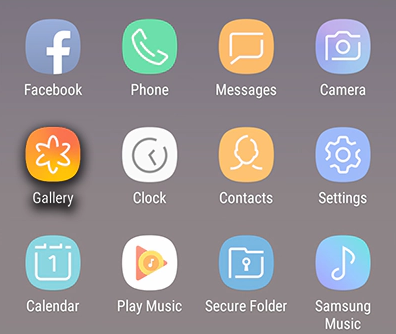
Krok 2: Ikona menu etykiety.
Krok 3: Wybierz opcję kosza.
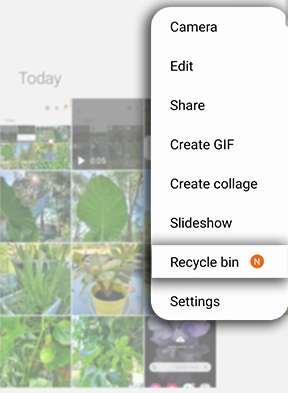
Krok 4: Oznacz zdjęcie, które ma zostać przywrócone.
Krok 5: Kliknij ikonę przywracania, aby przywrócić zdjęcie.
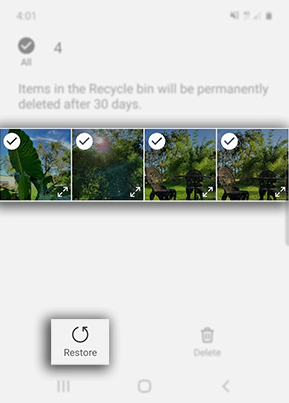
Naciśnij długo zdjęcie i wybierz wszystkie zdjęcia, które chcesz anulować usunięcie. Możesz przywrócić wiele zdjęć jednocześnie.
Metoda 2: Odzyskaj zdjęcia Samsunga za pomocą funkcji odzyskiwania danych Androida (zalecane)
Android Data Recovery to odpowiednie i doskonałe oprogramowanie do odzyskiwania danych Samsung S23/S22/S21/S20. Dane usunięte przez urządzenie Samsung z Androidem. Za pomocą programu Samsung Galaxy S9/S10/S8/S20 może z łatwością potwierdzić ostatnio usunięte zdjęcia i selektywnie je przywrócić. Oprócz zdjęć może także odzyskać różnorodne dane Androida, w tym zdjęcia, dzienniki połączeń, wiadomości tekstowe, galerię, filmy, kontakty, pliki, informacje WhatsApp itp. Wesprzyj odzyskiwanie utraconych danych w każdym przypadku. Zamień na wszystkie modele Samsunga i modele z Androidem.
Odzyskiwanie zdjęć Samsung jest w 100% bezpieczne.
Aby dokładnie sprawdzić brakujące pliki na komputerze z systemem Android, konieczne jest trasowanie i przeskanowanie urządzenia po wybraniu trybu zaawansowanego. Po pomyślnym przywróceniu danych zostaną one przywrócone do pierwotnego stanu. Odzyskiwanie nie uszkadza istniejących plików.
Dlatego nie ma potrzeby martwić się o zakrycie bieżących danych po odzyskaniu.
Podczas korzystania z produktu upewnij się, że Twoje dane osobowe i dane są całkowicie bezpieczne.
Nie ma żadnych przechowywanych ani eksportowanych plików i tylko Ty możesz uzyskać dostęp do danych.
Dane oprogramowania tylko do odczytu, nie uszkodzą urządzenia ani systemu operacyjnego.
Kroki, aby odzyskać usunięte zdjęcia Samsung S23/S22/S21/S20:
Krok 1: Musisz zainstalować narzędzie do odzyskiwania danych Androida na swoim komputerze. Do wyboru są trzy tryby: odzyskiwanie danych Androida, tworzenie kopii zapasowych i przywracanie danych Androida, ekstrakcja uszkodzonych danych Androida. Kliknij opcję Odzyskiwanie danych Androida, aby rozpocząć.

Krok 2: Telefon Samsung podłączony do komputera
Podłącz Samsung Galaxy S23/S22/S21/S20 do komputera kablem USB i aktywuj debugowanie USB w telefonie komórkowym.

Krok 3: Aby umożliwić oprogramowaniu do odzyskiwania danych Androida analizę Samsunga Galaxy S23/S22/S21/S20, sprawdź, czy telefon Samsung Galaxy S23/S22/S21/S20 aktywował debugowanie USB. Pomiń fazę po zakończeniu.

Krok 4: Wybierz plik zdjęcia zeskanowany przez Samsung S23/S22/S21/S20
Po podłączeniu telefonu komórkowego do komputera możesz zobaczyć wszystkie możliwe do odzyskania typy danych, takie jak galeria, SMS, dane kontaktowe itp. Kliknij galerię, aby przywrócić obraz. Następnie kliknij Dalej.

Krok 5: etap Zezwól na skanowanie Samsunga Galaxy S23/S22/S21/S20
Jeśli pojawi się kolejne okno, aby umożliwić wyszukiwanie urządzenia, w telefonie komórkowym Samsung może pojawić się uwierzytelnienie superużytkownika. Jeśli chcesz go otrzymać, kliknij „zezwól”.
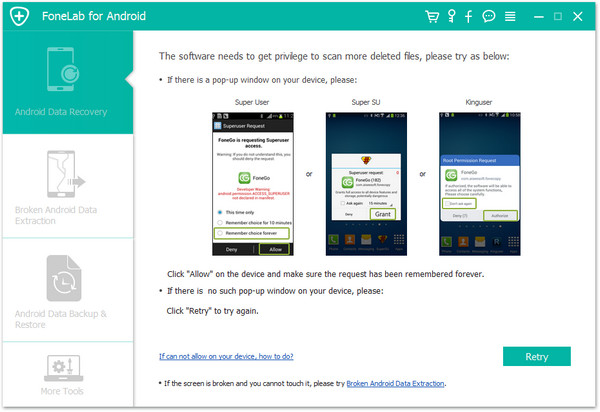
Krok 6: Zaawansowany root Android do precyzyjnego skanowania (opcja)
Aby odzyskać więcej utraconych danych, Samsung Galaxy S23/S22/S21/S20 zostanie dokładnie przeskanowany, a oprogramowanie do odzyskiwania danych Androida zostanie dokładnie przeskanowane na urządzeniach z Androidem i wyszuka usunięte informacje kontaktowe, SMS-y, zapisy rozmów, zdjęcia, filmy , pliki multimedialne, pliki, WhatsApp. Informacje, dane aplikacji i inne typy plików. Następnie możesz szczegółowo wyświetlić podgląd znalezionych plików i selektywnie przywrócić wybrane pliki.
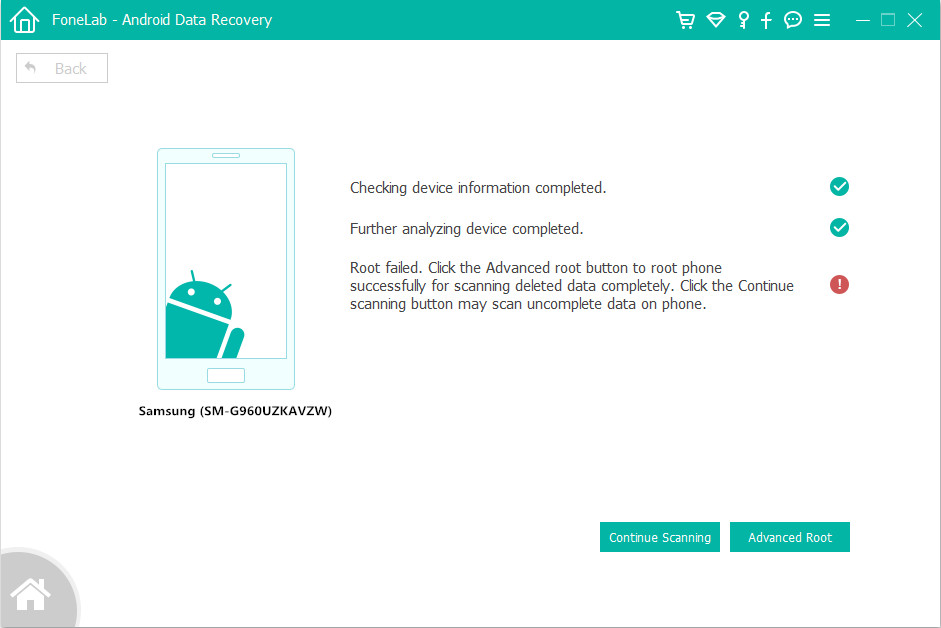
Krok 7: Potwierdzenie i odzyskanie ostatnio usuniętych zdjęć
Po zeskanowaniu wszystkie ostatnio usunięte dane zostaną wyświetlone na liście. Dane możesz po kolei potwierdzać w pliku „Galeria” i przeglądać je wcześniej. Na koniec kliknij „odzyskaj”, aby zapisać wszystkie wybrane zdjęcia na komputerze.

Metoda 3: Przywróć zdjęcia Samsung S23 / S22 / S21 / S20 za pomocą Samsung Cloud
Użytkownicy Samsunga mogą zapewnić wszystkim nowym użytkownikom 5 GB bezpłatnej przestrzeni dyskowej i tworzyć kopie zapasowe ważnych danych w chmurze Samsung. Po aktywowaniu kopii zapasowej w chmurze Samsung wszystkie zdjęcia w galerii zostaną automatycznie przesłane na serwer Samsung. Nawet jeśli oryginalnie przechowywany telefon komórkowy jest przewożony ciężarówką, łatwo go odzyskać.
Kroki, aby odzyskać utracone zdjęcia Samsunga S23 / S22 / S21 / S20 za pomocą chmury Samsung:
Krok 1: Otwórz aplikację konfiguracyjną, przejdź do kont i kopii zapasowej.
Krok 2: Kliknij chmurę Samsung, aby wybrać kopię zapasową i przywracanie.
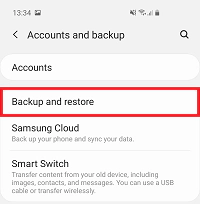
Krok 3: Dane przywracania etykiet
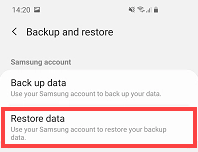
Krok 4: Wybierz Galerię
Krok 5: Synchronizacja etykiet.
Jeśli nadal brakuje ważnych zdjęć, mogą one zostać nieświadomie usunięte z powodu błędów. Na szczęście chmura Samsunga ma swój własny folder na śmieci. Aby odzyskać, przejdź do Ustawienia > konta i kopia zapasowa > Chmura Samsung > Galeria > Kosz. Wybierz zdjęcie i dotknij przywracania.
Metoda 4: Odzyskaj usunięte zdjęcia za pomocą aplikacji Zdjęcia Google
W przeszłości, gdy synchronizowaliśmy zdjęcia z naszą aplikacją do zdjęć w celu wykonania kopii zapasowej, jeśli zdjęcia zostały uszkodzone lub usunięte, zdjęcia usunięte z kosza były zapisywane na 60 dni, dzięki czemu mogliśmy szybko wyszukiwać w koszu. Metoda jest następująca.
Krok 1: Otwórz aplikację Zdjęcia Google na swoim telefonie Samsung.
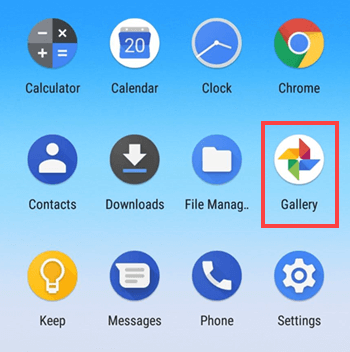
Krok 2: Otwórz „Kosz” w menu w lewym górnym rogu, a wszystkie usunięte zdjęcia zostaną wyświetlone w szczegółach.
Krok 3: Dotknij zdjęcia, które chcesz przywrócić przez długi czas, a następnie oznacz je jako „przywróć”, aby wyszukać usunięte zdjęcie w telefonie Samsung Galaxy.
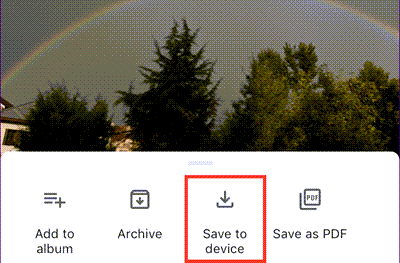
Odniesienie: ta metoda nie rozpoczyna się, gdy zdjęcia zostaną utracone lub usunięte na dłużej niż 60 dni.
Metoda 5: Odzyskaj zdjęcia usunięte na Samsungu S23/S22/S21/S20 za pomocą DiskDigger
Za pomocą DiskDiggera możesz łatwo odzyskać zdjęcia usunięte z pamięci wewnętrznej i przesłać je na Dropbox lub dysk Google. Użyj tej aplikacji, aby zapisać pliki w innym folderze lokalnym na swoim urządzeniu.
Aby korzystać z tej aplikacji, nie ma potrzeby instalowania telefonu komórkowego. Jeśli jednak telefon nie jest zainstalowany, aplikacja przeszuka pamięć podręczną i miniatury, aby usunąć „ograniczony” skan obrazu. Jeśli telefon jest zainstalowany, aplikacja przeszuka całą przestrzeń dyskową urządzenia w poszukiwaniu śladów zdjęć i filmów! Nie będziemy się już martwić. Zobaczmy, jak z niego korzystać.
Krok 1: Przejdź do sklepu Google Play, znajdź aplikację DiskDigger, pobierz i zainstaluj ją na swoim telefonie.
Krok 2: Uruchom aplikację i wybierz partycję/data z poniższej listy. Następnie wybierz formularz zdjęcia, które chcesz przywrócić w formacie JPG, PNG, GIF itp.
Krok 3: Na podstawie filtra aplikacja rozpoczyna skanowanie wszystkich zdjęć utraconych w telefonie. Po zeskanowaniu możesz potwierdzić żądane elementy i zapisać je na urządzeniu.
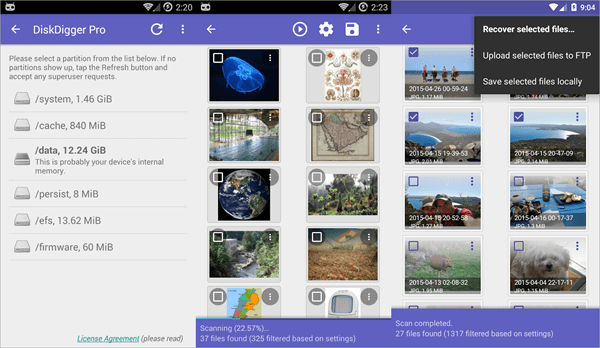
Wniosek
Za każdym razem, gdy użytkownicy Samsunga muszą naprawić usunięte zdjęcia, mogą wybierać spośród wielu skutecznych metod. W tym artykule wyjaśniono pięć metod i sytuacje, w których należy je zastosować. Reszta to jak najszybciej rozpocząć proces odzyskiwania, postępować zgodnie z wytycznymi i uważać następnym razem.





